
Merci Beatrice de me donner l’autorisation de traduire tes tutoriels

Le tutoriel original ICI

Placer la sélection dans le dossier adéquat de votre PSP
Couleurs utilisées
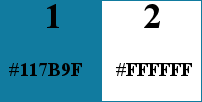
Filtres utilisés
It@lian Editors Effects/Effetto Fantasma
Xero/Improver
AAA Frames/Foto Frame
Panopticum/Alpha Strip
Alien Skin Eye Candy 5 Impact/Perspective Shadow
Vous pouvez trouver les filtres qui vous manquent
 ou
ou 
ou sur tout autre site de filtres
*****************************************
Toutes les indications sont données pour l’utilisation du matériel fourni
et des couleurs préconisées, à vous d’ajuster en fonction de vos choix
Réalisable dans toutes les versions
*****************************************
Enregistrer souvent au cas où... !
1
Placer les couleurs dans la palette Styles et Textures
AVP couleur 1 – ARP couleur 2
Ouvrir Fondo-Bluelight-GB
Touche Maj (Shift) + D pour le dupliquer
Fermer l’original, continuer sur la copie
2
Copier et coller comme nouveau calque le tube
Element-Bluelight-GB 4
Effets- Effets d'image - Décalage
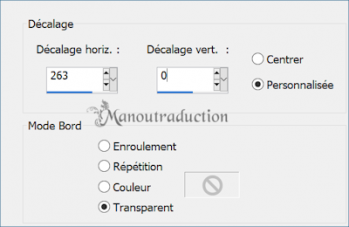
3
Dupliquer le calque
Image - Miroir horizontal (Miroir)
Fusionner avec le calque en dessous
Modules externes - It@lian Editors Effects/Effetto Fantasma
Curseurs à 41
Mode du calque = Lumière dure
Modules externes - Xero/Improver
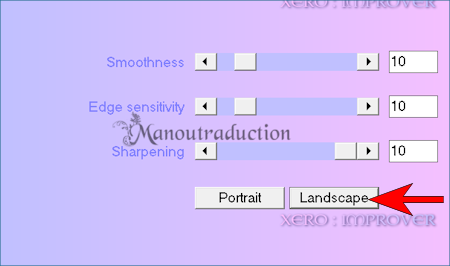
4
Nouveau calque raster
Sélection - Charger une sélection - A partir du disque
Charger la sélection Selections-GB-01-LightBlue
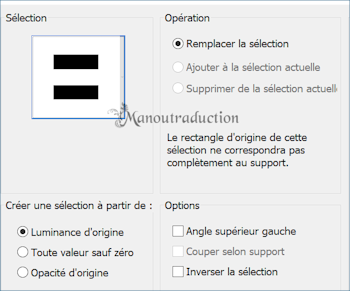
Verser la couleur 1
Agencer vers le bas
GARDER LA SELECTION
5
Sélections - Modifier - Contracter de 3 px
Verser la couleur 2
Modifier - Contracter de 3 px
Verser la couleur 1
Modifier - Contracter de 3 px
Verser la couleur 2
Modifier - Contracter de 30 px
Supp sur le clavier ou Edition/Effacer
GARDER LA SELECTION
Modifier - Contracter de 3 px
Verser la couleur 1
Modules externes - AAA Frames/Foto Frame
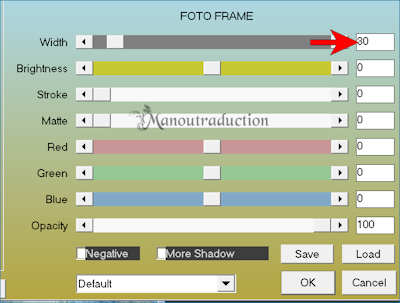
Quitter la sélection
6
Fermer l'oeil du calque en haut de la pile
Avec la baguette magique, Tolérance et progressivité à 0
Touche Maj enfoncée
Sélectionner la bande blanche et l'intérieur du rectangle
(en jaune sur la capture)

Modules externes - Panopticum/Alpha Strip
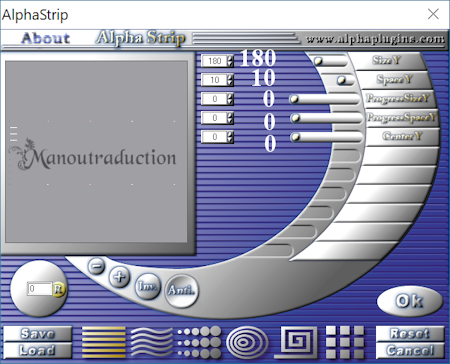
Quitter la sélection
Mode du calque = Lumière dure
7
Effets - Effets géométriques - Inclinaison
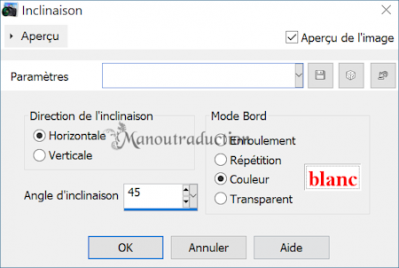
A ce stade la palette des calques se présente ainsi
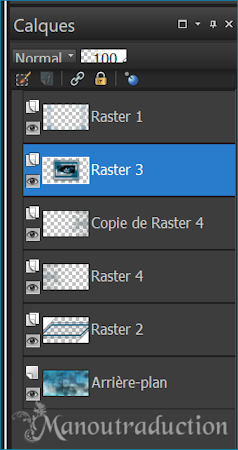
Et votre travail ressemble à ceci

8
Rouvrir l'oeil du calque fermé
Rester en haut de la pile
Copier et coller Element-Bluelight-GB 2
Activer le raster 2
Copier et coller Element-Bluelight-GB 3
Effets d'image - Décalage
Décalage horiz = -197 / Décalage vert = 0
9
Dupliquer le calque
Image - Miroir horizontale
10
Activer le calque copie de raster 4
Dupliquer le calque
Agencer vers le haut
Décalage horiz = 200 / Décalage vert = 0
Mode du calque = Recouvrement
11
Actiiver le calque en haut de la pile
Copier et coller Element-Bluelight-GB
12
Copier et coller Element-Bluelight-GB 5
Déplacer vers le bas pour que le calque ne couvre plus l'oeil
+ ou - avec ces paramètres
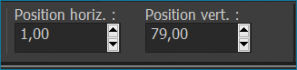
13
Fusionner les calques
Image - Ajouter des bordures - Symétrique coché
1 px couleur 1
40 px couleur 2
1 px couleur 1
14
Copier et coller le tube personnage
Image - Redimensionner à 70% - Tous les calques non coché
Décalage horiz = -348 / Décalage vert = 0
Modules externes - AS Eye Candy 5 Umpact/Perspective Shadow
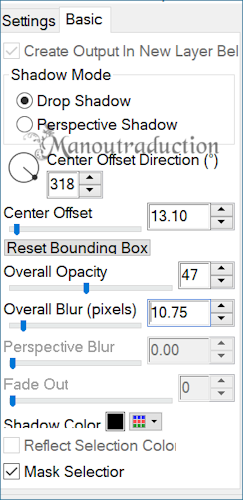
15
Touche S - Sélection personnalisée
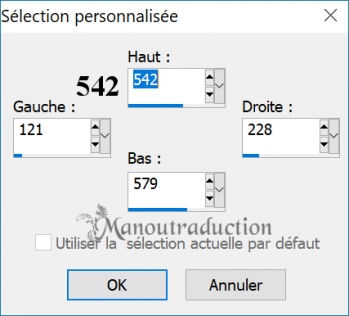
Supp sur le clavier
(Pou faire disparaitre l'ombre en bas sur la bordure)
16
Copier et coller Element-Bluelight-GB 6
17
Signer sur un nouveau calque
Ajouter des bordures
1 px couleur 1
Image - Rdimensinner à 900 px de large
Tous les calques cochés
Enregistrer en jpg
Crédits
Le tutoriel a été conçu et écrit par Beatrice (16/01/2017),
la traduction est la propriété de Manoucrea (30/08/2022)
Il est interdit de les copier et de les diffuser sur un site, blog, forum,
de les proposer sur un groupe sans autorisation préalable
Tubes Graphic Beatrice
Ma version
Tubes : Vera Mendes - Oeil Colybrix
